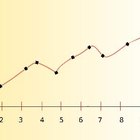Como verificar se uma célula está vazia no Excel?

Manos en teclado 40409 image by pablo from Fotolia.com
Em planilhas grandes e complexas, localizar células vazias requer mais do que uma simples verificação. Existem vários métodos disponíveis para fazer a tarefa de identificá-las. Alguns exemplos são as funções ISBLANK, LEN e IF.
A função ISBLANK retorna o valor lógico VERDADEIRO se a célula estiver vazia. A função LEN retorna um valor que informa o número de caracteres em uma sequência ou o número de bytes necessários para armazenar uma variável em uma célula. Se uma célula estiver em branco, o valor será zero segundo a Microsoft. Você pode usar a função SE com aspas vazias ("") para testar células vazias.
Para esclarecer a utilização das funções: "B2" representa a célula a ser testada. "E2" representa a célula que receberá a fórmula. Use os valores de seus dados no lugar desses endereços de células. Para simplificar sua fórmula, observe que: se os cabeçalhos estão em uma fileira, os números das linhas devem ser iguais; se os cabeçalhos estão em uma coluna, as letras das colunas devem ser iguais.
Função ISBLANK
Step 1
Abra a planilha do Excel que será verificada.
Step 2
Insira um cabeçalho apropriado na primeira coluna vazia.
Step 3
Insira "= ISBLANK (B2)" na linha correspondente ao primeiro dado que você deseja verificar e pressione "Enter". Esta fórmula diz: "Célula B2 está vazia." Se essa afirmação é verdadeira, o valor "Verdade" aparecerá, caso contrário o valor "falso" será exibido.
Step 4
Copie a célula que contém a fórmula. Selecione todas as células correspondentes aos dados que devem ser verificados. Cole a fórmula.
Step 5
Selecione a guia "Dados" no menu e pressione "Filtrar".
Step 6
Clique na seta do filtro na parte superior da coluna que contém a fórmula. Selecione "verdadeiro" para ver as linhas ou colunas com células vazias.
Função LEN
Step 1
Abra a planilha do Excel que será verificada.
Step 2
Insira um cabeçalho apropriado na primeira coluna vazia.
Step 3
Insira na linha correspondente aos primeiros dados que deverão ser verificados: = if (LEN (B2) < 1, "VAZIO", "NÃO ESTÁ VAZIO")
Pressione "Enter".
Esta fórmula diz:
Se o valor de LEN é inferior a 1 (0), então a entrada será "VAZIO", se o valor de LEN não for inferior a 1 (0), então a entrada será "NÃO ESTÁ VAZIO."
Step 4
Copie a célula que contém a fórmula. Selecione todas as células correspondentes aos dados que devem ser verificados. Cole a fórmula.
Step 5
Selecione a guia "Dados" no menu e pressione "Filtrar".
Step 6
Clique na seta do filtro na parte superior da coluna que contém a fórmula. Selecione "VAZIO" para ver as linhas ou colunas com células vazias.
Função IF
Step 1
Abra a planilha do Excel que será verificada.
Step 2
Insira um cabeçalho apropriado na primeira coluna vazia.
Step 3
Insira na linha correspondente aos primeiros dados que deverão ser verificados:
= SE(B2 = "", "VAZIO", "NÃO ESTÁ VAZIO")
Pressione "Enter".
Step 4
Copie a célula que contém a fórmula. Selecione todas as células correspondentes aos dados que devem ser verificados. Cole a fórmula.
Step 5
Selecione a guia "Dados" no menu e pressione "Filtrar".
Step 6
Clique na seta do filtro na parte superior da coluna que contém a fórmula. Selecione "VAZIO" para ver as linhas ou colunas com células vazias.
Mais Artigos
Referências
Recursos
Advertência
- Teste para ver que uma célula vazia não é o mesmo que uma célula com o valor zero. Se uma célula tem um valor zero, ela não está vazia. Para testar valores "zero", use "= SE(B2 ="0",0,1)". Essa fórmula diz que se a célula B2 é igual a zero, escreva 0, caso contrário escreva 1.
Sobre o Autor
Based in New York, Kate Bluest has been writing for various online publications since 2005. She has participated in several writing workshops, including the MIT Writing Workshop. Bluest holds a Bachelor of Science in business administration from SUNY Empire State College.
Créditos Fotográficos
Manos en teclado 40409 image by pablo from Fotolia.com